5 Wege, um ein Android-Handy zu klonen und die Handydaten zu kopieren
Oct 15, 2025 • Filed to: Effektive Telefon-tipps • Proven solutions
Das Wechseln eines Android-Smartphones ist keine langwierige Aufgabe mehr. Mit einer Android-Klon-App können Sie Ihre Daten einfach von einem Gerät auf ein anderes kopieren. Auf diese Weise können Sie das Android-Handy wechseln, ohne dass Sie mehrere Android-Konten verwalten müssen. In diesem Beitrag zeigen wir Ihnen fünf verschiedene Lösungen, um Android-Handys zu klonen. Also, worauf warten wir noch? Lesen Sie diese Anleitung und wechseln Sie Ihr Android-Handy ohne großen Aufwand.
Teil 1: Wie klont man ein Android-Handy mit Dr.Fone - Telefon-Transfer?
Um Android-Handys schnell und sicher zu klonen, nehmen Sie einfach Dr.Fone - Telefon-Transfer zu Hilfe. Es gehört zum Dr.Fone Toolkit und kann verwendet werden, um alle Arten von Daten direkt von einem Gerät auf ein anderes zu übertragen. Zum Beispiel können Sie Ihre Fotos, Videos, Musik, Nachrichten, Kontakte, Notizen und mehrere Android-Konten übertragen. Das Tool ist mit allen führenden Android-Geräten kompatibel, die von Marken wie Samsung, HTC, Lenovo, Huawei, LG, Motorola und anderen Herstellern hergestellt werden. Dank der intuitiven Vorgehensweise können Sie Android-Handys im Handumdrehen klonen und wechseln. Um zu erfahren, wie man Android-Handys mit Dr.Fone - Telefon-Transfer wechselt, befolgen Sie diese Schritte:

Dr.Fone - Telefonübertragung
- Bei der übertragung von Kontakten werden alle verbunden Informationen wie Jobtitel, Unternehmensname, Email-Adressen übernommen.
- Neben Kontakten können auch andere Dateien wie SMS, Fotos, Videos, Anruflisten, Musik, Apps wie gewünscht übertragen werden.
- Dr.Fone - Telefonübertragung wurde speziell für Handynutzer entwickelt und unterstützt mehr als 2.000 Handys inklusive sämtlicher iPhone-, Symbian und Android-Geräte.
- Funktioniert mit der Samsung Galaxy S/Note/Tab-Serie und allen iOS-Modullen.
- Sämtliche übertragenen Dateien verfügen über die Original Qualität. Sie müssen sich keine Sorgen über Ihre persönlichen Daten machen, da das Tool risikofrei ist.
Schritt 1. Laden Sie Dr.Fone - Telefon-Transfer auf Ihren Windows-PC oder Ihren Mac herunter, bevor Sie Android-Handys wechseln. Dann können Sie beide Geräte an das System anschließen und das Dr.Fone Toolkit starten.
Schritt 2. Klicken Sie auf die Schaltfläche "Telefon-Transfer", um das zugehörige Interface zu sehen.
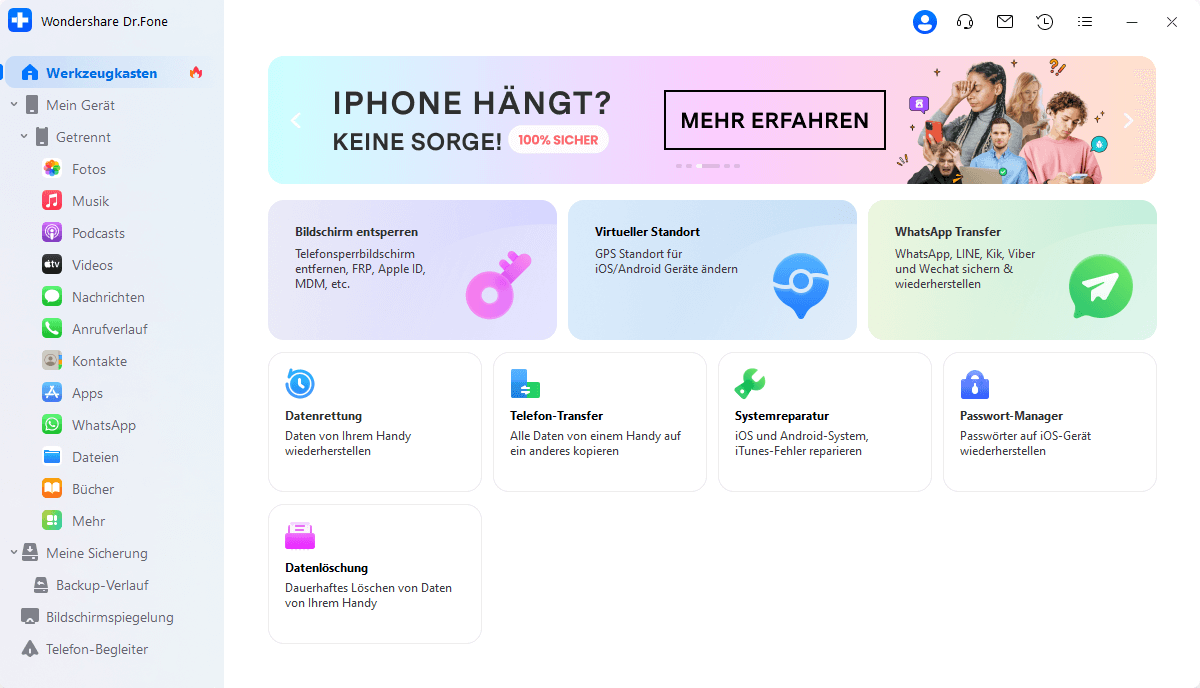
Schritt 3.. Wie Sie sehen erkennt Dr.Fone Ihre verbundenen Geräte automatisch. Eines der Geräte wird als Quelle gekennzeichnet, das andere als Zielgerät.
Schritt 4. Wenn Sie deren Position wechseln wollen, bevor Sie den Android-Klon erstellen wollen, klicken Sie auf die Schaltfläche "Wechseln".
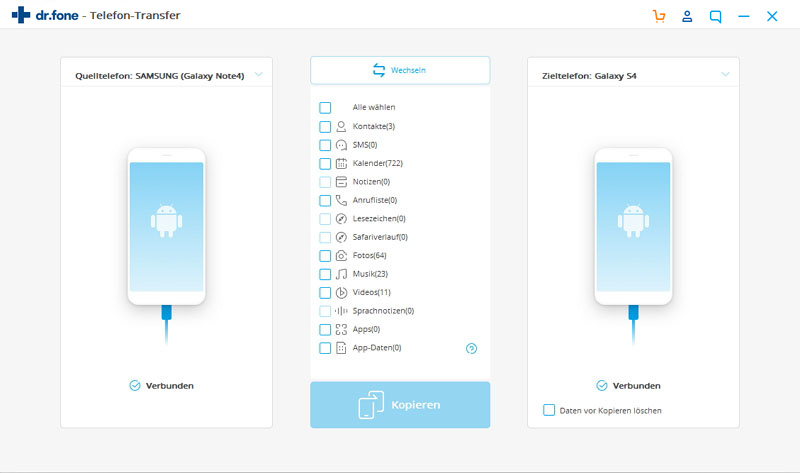
Schritt 5. Jetzt können Sie die Daten auswählen, die Sie von einem Gerät auf das andere übertragen wollen.
Schritt 6. Klicken Sie auf die "Transfer starten"-Schaltfläche, um das Android-Smartphone zu klonen.
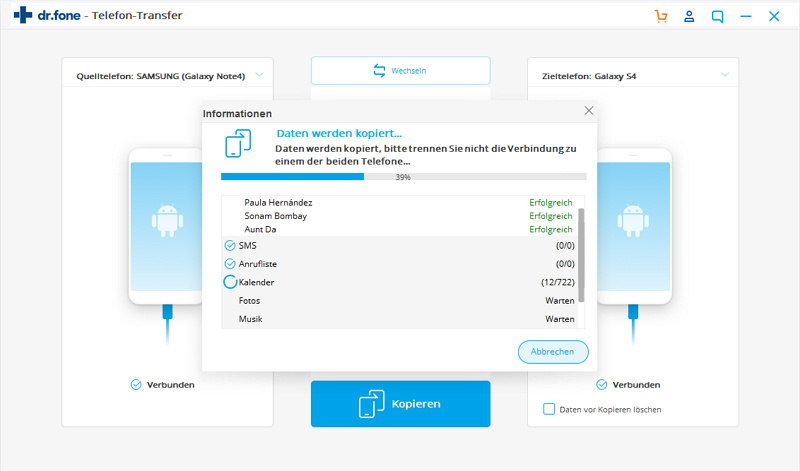
Schritt 7. Lehnen Sie sich zurück und warten Sie ab, während die App die ausgewählten Inhalte von einem Gerät auf das andere überträgt. Stellen Sie sicher, dass beide Geräte mit dem System verbunden bleiben.
Schritt 8. Sie werden benachrichtigt, sobald das Klonen abgeschlossen ist.
Auf diese Weise können Sie Android-Handys einfach und schnell klonen. Dann können Sie die Verbindung der Geräte trennen und diese sofort nutzen. Neben Android können Sie Dr.Fone - Telefon-Transfer auch verwenden, um Daten zwischen anderen Plattformen zu übertragen.
Videoanleitung: Wie klont man ein Android-Handy mit Dr.Fone?
Teil 2: Klonen eines Android-Handys mit SHAREit
SHAREit ist eine beliebte plattformübergreifende "Device-Sharing"-App, die von über 600 Millionen Nutzern genutzt wird. Die App kann zur kabellosen übertragung von Daten mit hoher Geschwindigkeit verwendet werden. Dazu wird weder Ihr Datenvolumen noch Bluetooth verwendet. Die App nutzt WLAN, um Android-Handys zu klonen. Verwenden Sie Shareit folgendermaßen, um Android-Handys zu wechseln:
Herunterladen von SHAREit: https://play.google.com/store/apps/details?id=com.lenovo.anyshare.gps
1. Installieren Sie zuerst die SHAREit-App auf beiden Android-Geräten. Diese erhalten Sie kostenlos im Google Play Store.
2. Starten Sie nun die App auf dem Quellgerät und tippen Sie auf die Option "Senden".
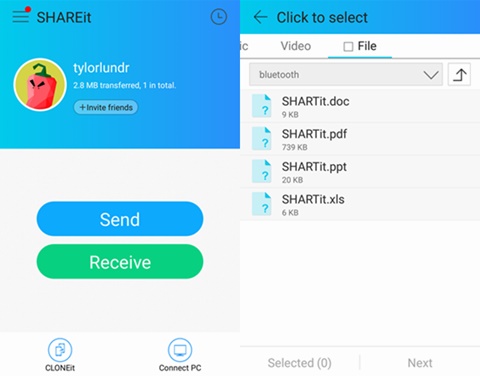
3. Dann können Sie die Dateien auswählen, die Sie übertragen möchten. Klicken Sie auf "Weiter", nachdem Sie die gewünschten Inhalte ausgewählt haben.
4. Bringen Sie das Zielgerät in unmittelbare Nähe des Senders und starten Sie die App. Kennzeichnen Sie das Zielgerät als Empfänger.
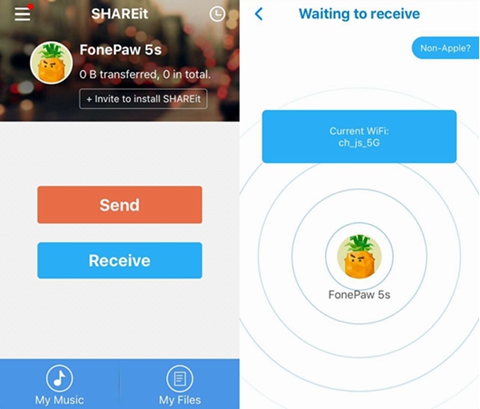
5. Auf diese Weise erkennt das Smartphone automatisch das Sendegerät. Wählen Sie den WLAN-Hotspot aus, mit dem das Sendegerät verbunden ist, um eine sichere Verbindung herzustellen.
6. Während die Verbindung hergestellt wird, können Sie das Empfangsgerät auf dem Sendegerät auswählt. Dadurch wird das Klonen Ihrer Daten initiert.
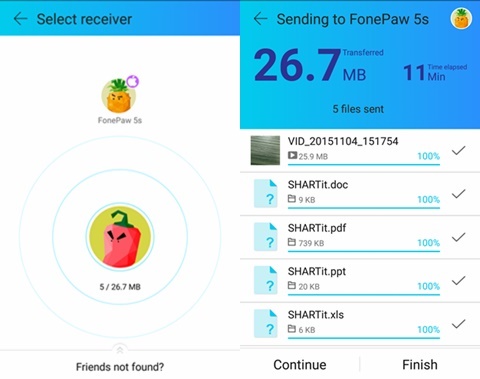
Teil 3: Klonen eines Android-Handys mit CLONEit
Beim Wechseln von Android-Handys suchen Nutzer oft nach Alternativen. Daher können Sie auch CLONEit für die Batch-übertragung Ihrer Datei nutzen. Die App kann auch für die unkomplizierte Migration mehrerer Android-Konten verwendet werden. Führen Sie die folgenden Schritte aus, um zu erfahren, wie Sie Android-Handys mit CLONEit klonen können:
1. Laden Sie die CLONEit-App auf beide Geräte herunter. Starten Sie die App nach der Installation auf den Geräten und schalten Sie deren WLAN ein.
Herunterladen von CLONEit: https://play.google.com/store/apps/details?id=com.lenovo.anyshare.cloneit
2. Markieren Sie das Quellgerät als "Sender" und das Zielgerät als "Empfänger".
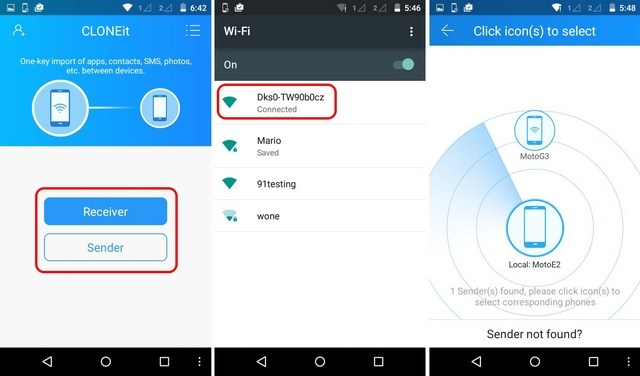
3. Dann sucht das Zielgerät automatisch nach dem Sender. überprüfen Sie den WLAN-Hotspot, der vom Sender erstellt wurde, um die Verbindung zu verifizieren.
4. Bestätigen Sie die Verbindungsanfrage, indem Sie auf "OK" tippen.
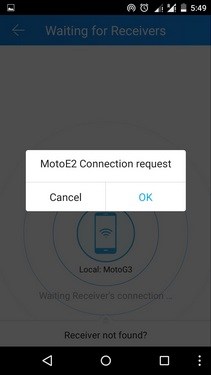
5. Sobald die Verbindung erstellt wurde, können Sie das Android-Handy einfach klonen. Gehen Sie einfach zum Quellgerät (Sender) und wählen Sie die Daten aus, die Sie übertragen möchten.
6. Nachdem Sie Ihre Auswahl getroffen haben, klicken Sie auf "Start", um das Zielgerät zum Android-Klon Ihres alten Geräts zu machen.
7. Warten Sie, während die Datenübertragung stattfindet. Sie erhalten eine Benachrichtigung, sobald die Datenübertragung erfolgreich abgeschlossen wurde.
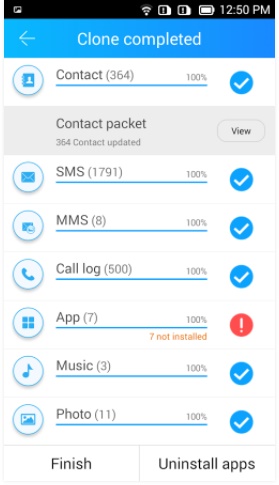
Teil 4: Klonen eines Android-Handys mit Phone Clone
Huawei hat mit Phone Clone auch eine eigene App entwickelt, mit der Daten von einem Android-Handy drahtlos auf ein anderes übertragen werden können. Auf diese Weise müssen Sie nicht für jedes Mobiltelefon, das Sie kaufen, ein eigenes Android-Konto einrichten. Die App unterstützt das schnelle und umfangreiche Klonen und verfügt über eine benutzerfreundliche Oberfläche. Führen Sie die folgenden Schritte aus, um Ihr neues Gerät zu einem Android-Klon zu machen:
1. Starten Sie die "Phone Clone"-App auf beiden Geräten. Wenn Sie die App nicht haben, können Sie diese im Google Play Store herunterladen.
Herunterladen von Phone Clone: https://play.google.com/store/apps/details?id=com.hicloud.android.clone&hl=en2. Nachdem Sie die App auf Ihrem neuen Smartphone gestartet haben, kennzeichnen Sie es als Empfänger. Dadurch wird Ihr Handy zum WLAN-Hotspot.
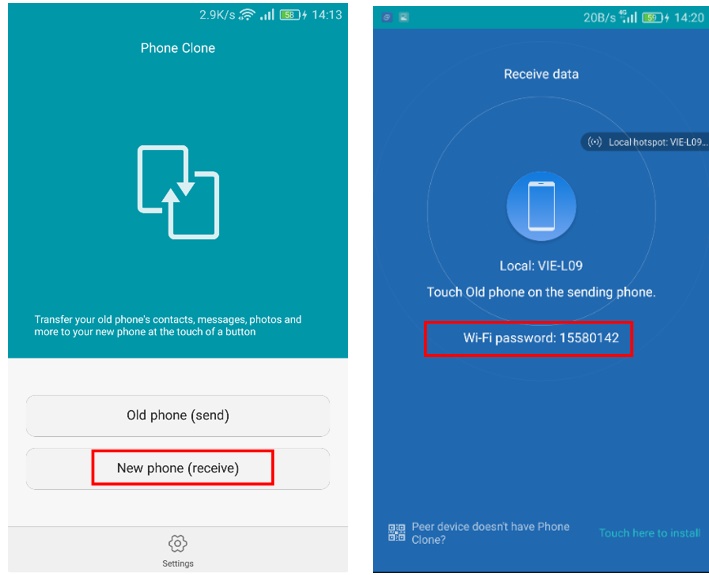
3. öffnen Sie die App auf dem Quellgerät und kennzeichnen Sie dieses als Sender. Dann beginnt es mit der Suche nach verfügbaren WLAN-Netzwerken.
4. Verbinden Sie es mit dem Hotspot, den Sie gerade erstellt haben und verifizieren Sie das Passwort.
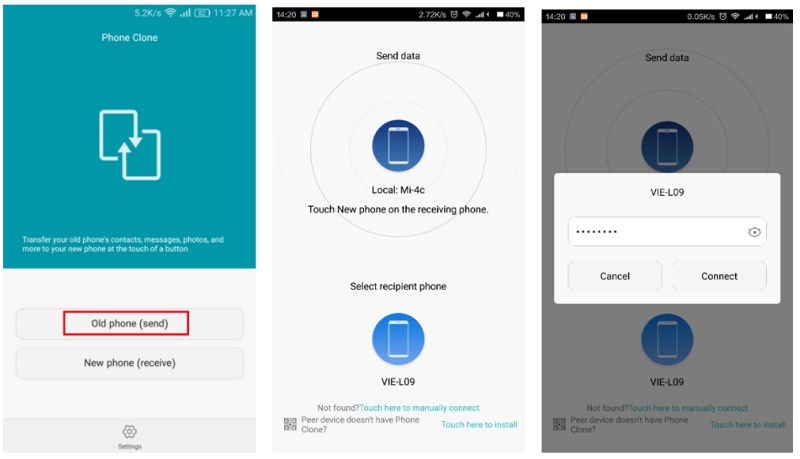
5. Sobald eine sichere Verbinden erstellt wurde, können Sie das Android-Handy klonen, indem Sie die Daten auf dem Quellgerät auswählen.
6. Tippen Sie auf die Schaltfläche "Senden" und übertragen Sie die ausgewählten Inhalte drahltos auf das Zielgerät.
Teil 5: Klonen eines Android-Handys mit Google Drive
Google Drive wird idealerweise genutzt, um Daten in der Cloud zu speichern. Es kann aber auch zum Sichern und Wiederherstellen Ihrer Daten verwendet werden. Obwohl Google Drive die Daten drahtlos überträgt, verbraucht es einen erheblichen Teil Ihres Datenvolumens. Außerdem ist der Prozess nicht so schnell und reibungslos wie bei den anderen Optionen. Dennoch können Sie ein Android-Handy mit Google Drive klonen, indem Sie diese Schritte durchführen:
1. Entsperren Sie Ihr Android-Quellgerät und gehen Sie zu Einstellungen > Backup & Reset. Von hier aus können Sie die Option zum Sichern Ihrer Daten aktivieren
2. Außerdem können Sie das Konto, auf dem Sie die Datensicherung durchführen, überprüfen und die Option "Automatische Wiederherstellung" einschalten. Dies ist eine große Hilfe, wenn Sie mehrere Android-Accounts verwalten.
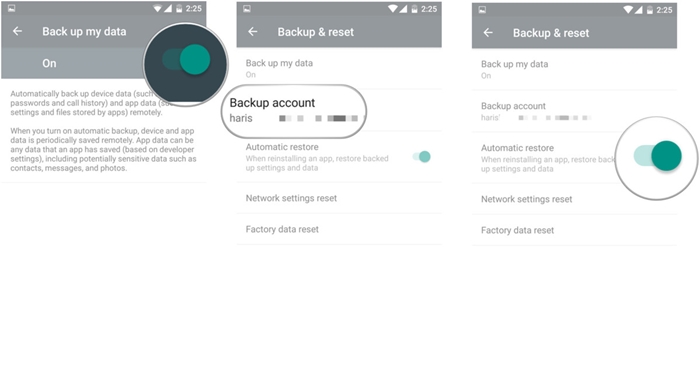
3. Nachdem Sie ein vollständiges Backup Ihrer Daten erstellt haben, schalten Sie Ihr brandneues Android-Handy ein, um das Setup durchzuführen.
4. Melden Sie sich mit den Zugangsdaten Ihres Google-Kontos an. Vergewissern Sie sich, dass das Konto mit Ihrem alten Gerät verknüpft ist.
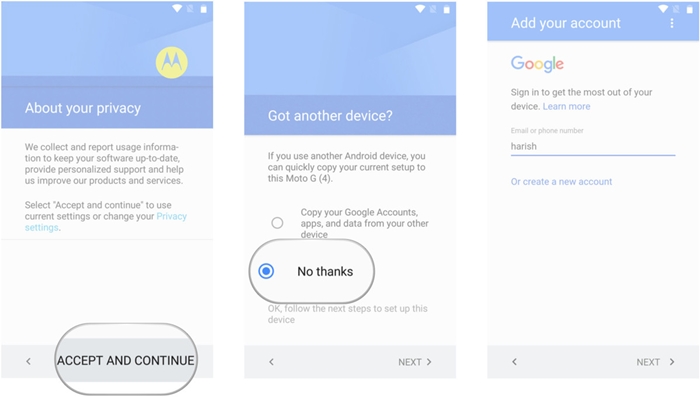
5. Nach der Anmeldung synchronisiert sich das Gerät automatisch mit dem Konto und identifiziert die Backup-Dateien. Wählen Sie einfach die aktuellste Backup-Datei aus.
6. Sie können auch die Apps und App-Daten, die Sie übertragen möchten, auswählen. Klicken Sie unten auf "Wiederherstellen", um das Zielgerät zu einem Android-Klon Ihres bisherigen Smartphones zu machen.
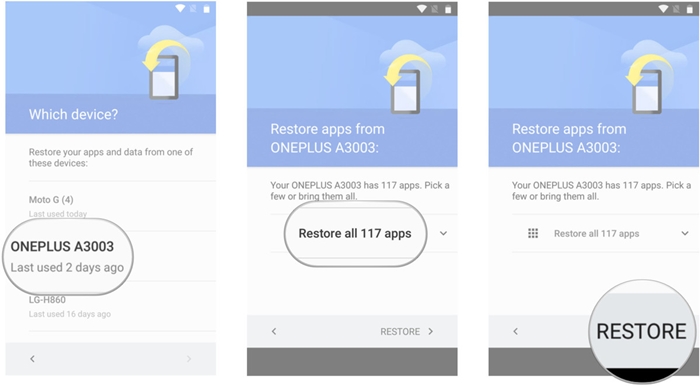
Da Sie jetzt fünf verschiedene Möglichkeiten kennen, Android-Handys zu klonen, können Sie ganz einfach von einem Gerät zu einem anderen wechseln, ohne dass es dabei zu Datenverlusten kommt. Diese Anleitung hilft allen, die Android-Handy wechseln. Teilen Sie die Anleitung jederzeit mit Ihren Freunden und Ihrer Familie und teilen Sie uns Ihr Feedback zu diesen Lösungen mit.

Allrounder-Lösung für Smartphone


















 100% sicher | Werbefrei | Keine Malware
100% sicher | Werbefrei | Keine Malware


Julia Becker
staff Editor